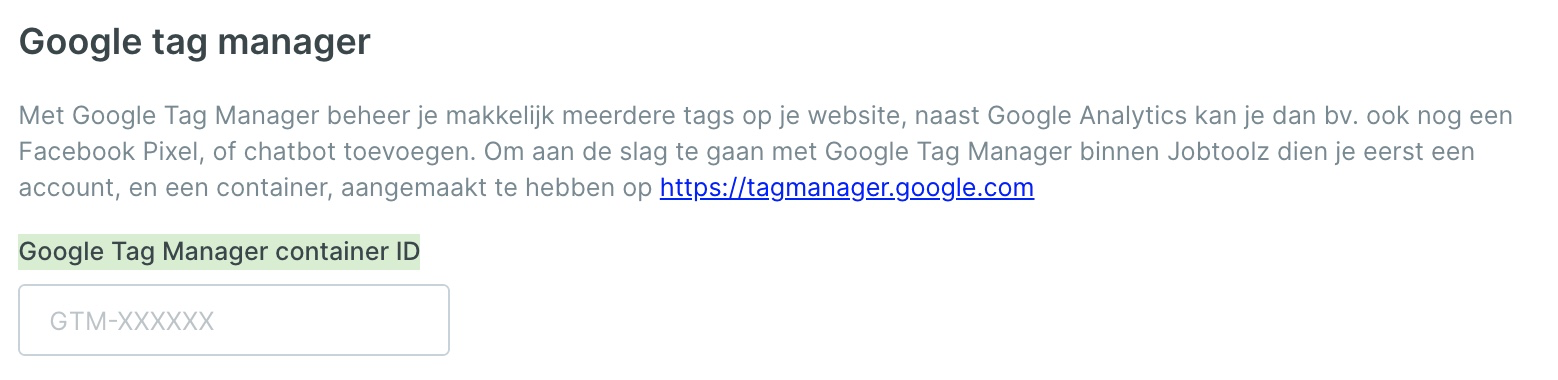Hoe zet ik mijn jobsite helemaal klaar voor GA4?
Ontdek hier wat je moet doen om je website helemaal klaar te zetten voor de nieuwe Google Analytics 4.
- Waarom moet ik overstappen naar GA4?
- Wat moet ik aanpassen in Jobtoolz?
- Kan ik mijn Google Analytics 4 via Google Tag Manager inladen op de jobsite?
Waarom moet ik overstappen naar GA4?
Je hebt het vast en zeker al gehoord. Universal Analytics wordt vervangen door Google Analytics 4 vanaf 1 juli 2023. Om de traffic op je jobsite te blijven meten is het daarom belangrijk om je Google Analytics ID in Jobtoolz aan te passen naar je nieuwe "Measurement ID" van GA4.
Je doet deze aanpassing best zo snel mogelijk. Bij het overstappen naar GA4 heb je namelijk niet de mogelijkheid om je historische data vanuit UA mee te nemen. Hoe vroeger je een GA4 aan je jobsite toegevoegd hebt, hoe meer historische data je zal hebben in Google Analytics.
Heb je nog geen Google Analytics 4? In dit helpartikel van Google vind je terug hoe je deze kan aanmaken.
Wat moet ik aanpassen in Jobtoolz?
- Ga naar instellingen -> tracking & cookies
- Onder Google Analytics ID kan je je GA4 "Measurement ID" ingeven.
- Klik rechtsonderaan de pagina op "Wijzigingen opslaan".
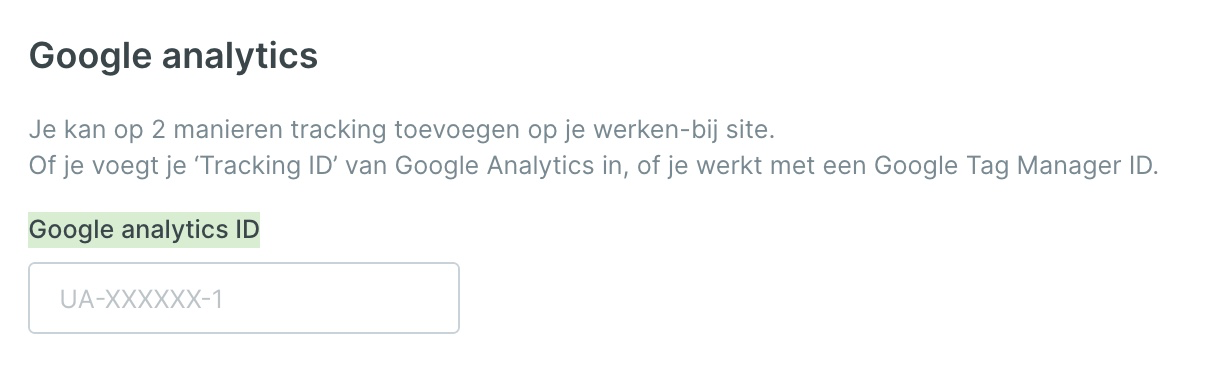
- Geen idee waar je je Measurement ID kan terugvinden? Lees hier waar je dit kan terugvinden in je Google account. Deze ID zal altijd beginnen met "G-" in plaats van de vroegere "UA-".
-png.png)
Kan ik mijn Google Analytics 4 via Google Tag Manager inladen op de jobsite?
Wil je je Google Analytics 4 meenemen in je Google Tag Manager? Dat is zeker ook mogelijk! Je GTM moet je één keer invoegen in je Jobtoolz instellingen. Als je dan scripts (zoals Google Analytics, Facebook Pixel, Chatbots...) wil toevoegen op je jobsite, kan je dat gewoon doen in je Tag Manager. Lees hier hoe je in Google Tag Manager alles configureert voor GA4.
⚠️ LET OP: Om GDPR-proof te zijn op jullie jobsite mag je via Tag Manager je scripts enkel afvuren wanneer de kandidaat ook effectief de cookies geaccepteerd heeft. Lees hier hoe je dat doet.
Zo voeg je je Container-ID van Google Tag Manager toe in Jobtoolz:
- Ga naar instellingen -> tracking & cookies
- Vul onder "Google Tag Manager container ID" je ID in
- Klik rechtsonderaan de pagina op "Wijzigingen opslaan".